PDFが編集できない?PDFへのアクセス・編集制限を解除する方法を徹底解説!
「PDFの編集ができず困ってしまった」という経験はありませんか?
このようなとき、一番に考えられる原因は、PDFへの「アクセス制限」や「編集権限」の設定です。
アクセス制限や編集権限の設定は、重要な文書の保護には必要なセキュリティ機能のひとつですが、閲覧や編集の際には解除する必要があります。
今回は、さまざまなツールを使用し、PDFに設定されたアクセス制限や編集権限を解除する方法をご紹介します。
1.PDFファイルが編集できない?
PDFを開いたときに「編集できない」、「コピーできない」というトラブルは珍しくありません。
スキャンにより文字が画像化されているなど、いくつか考えられる原因はありますが、特に多いのが、PDFにアクセス制限や編集権限が設定されているケースです。
特に、重要なファイルの場合、情報保護のためにこうしたセキュリティ設定が施されています。
このような場合、パスワードによって「編集」や「印刷」、「内容の変更」が制限されているため、自由に操作することはできません。
そのため、これらのファイルを編集するには、アクセス許可や編集制限の解除方法を正しく理解することが重要です。
おまけ:PDFにかかっているアクセス・編集制限とは?
PDFには、「閲覧パスワード(開くための制限)」と「権限パスワード(編集・印刷・コピーを制限)」という2種類のセキュリティ設定があります。
企業文書の改ざん防止、外部共有時の情報保護などで広く利用される仕組みです。
2.Wordを使ってPDFのアクセス制限を解除する
PDFのアクセス制限を解除するには、まずはワードを使ってみましょう。
Wordは文書作成ソフトとして知られていますが、PDFを開いて編集可能な形式に変換する機能も備えています。さらに、この変換によりPDFに設定されているアクセス制限や編集制限も解除されます。
Officeが導入されている環境であれば、コストやソフトの新規インストールも不要、PDFの制限解除がすぐに対応できるし、とても便利です。
一方で、アクセスと編集制限を解除する際に、PDFをWord形式に変換する必要がある点やその過程でレイアウトやフォントが崩れる可能性がある点には注意が必要です。
- 制限がかかっているPDFファイルを右クリックして、「プログラムから開く」から「Word」を指定します。
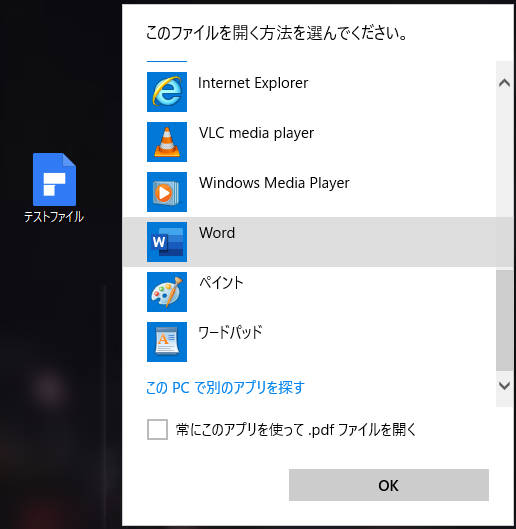
- 「PDFから編集可能なWord文書に変換をします。」という確認画面が表示されます。「OK」をクリックします。

- 「パスワード」ダイアログボックスが出て、パスワードを入力し、「OK」をクリックします。
すると、ワード文書に変換され。ファイルにかかっているアクセスも削除されます。
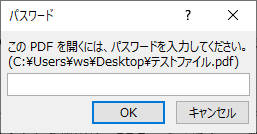
- 左上側の「ファイル」>「エクスポート」をクリックし、ドキュメントをPDF形式で保存します。
保存されたPDFファイルが自由に開いて編集できるようになります。
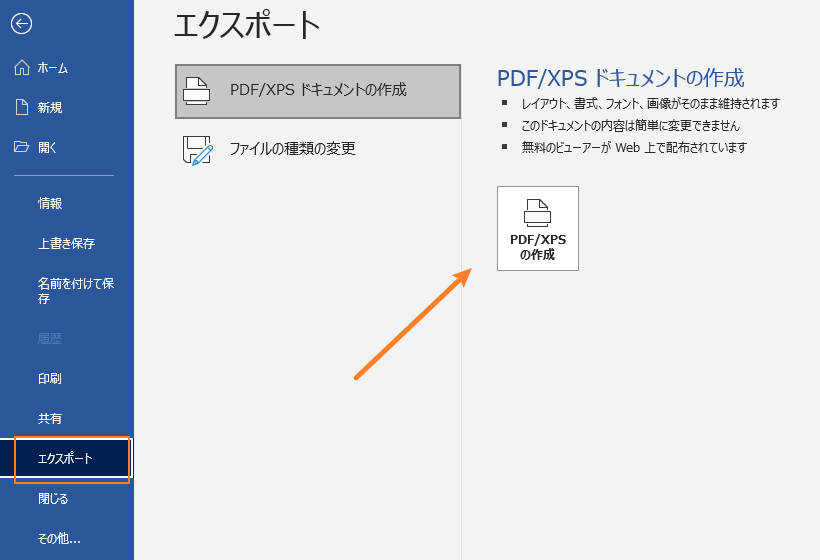
ただし、この方法でPDFのアクセス制限を完全に解除できるとは限りません。無料で手軽に試せる方法なので、まずは最初に試してみるのがおすすめです。もしWordでうまく解除できない場合は、次に紹介する方法を試してみましょう。
3.オンラインツールを使ってPDFのアクセス制限を解除する
オンラインツールを利用すれば、ソフトを新規にインストールすることなく、ブラウザを使ってPDFのアクセス制限を解除することができます。
操作も比較的シンプルで、特に、早急な対応が求められる場合に便利な方法です。
さらに、多くのオンラインサービスは、無料で利用でき、アクセスや編集制限の解除以外にも、PDFの変換や結合など、幅広い機能を備えています。
一方で、インターネット接続が必須であることや、PDFファイルを外部サーバーにアップロードするため、情報漏えいのリスクがある点には注意が必要です。
特に、機密情報を含むPDFファイルの利用には注意しましょう。
ここでは、代表的なオンラインツールのひとつ「HiPDF」を使い、PDFファイルのアクセス制限を解除する方法を紹介します。
- オンラインでHiPDFの「PDFのロック解除」ページを開きます。
- ドラッグ&ドロップ、または、「ファイルを選択」から制限解除したいPDFファイルをアップロードします。
- 「パスワードが必要です」ダイアログボックスが開き、パスワードを入力し、「送信」をクリックします。
- 制限解除後のPDFをダウンロード&保存します。
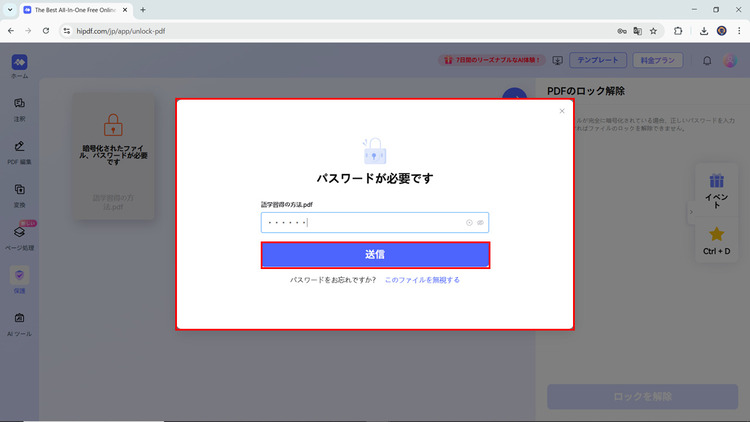
4.「おすすめ!」専用ソフトを使ってPDFのアクセスと編集制限を解除する
PDFのアクセス制限や編集制限を確実に解除したい場合は、専用のPDF編集ソフトの利用をおすすめします。
PDF編集ソフトは、インターネット環境がなくても作業できるため、オンラインツールと比べて情報漏えいのリスクが低いという点が大きなメリットです。
また、Wordのように別形式へ変換する必要もないため、フォントやレイアウト崩れが起こりにくく、元の状態を保ったまま編集することができます。
一方で、ソフトのインストールが必須なうえ、多くの場合、アクセス制限や編集制限の解除を利用するには追加コストが必要です。
しかしながら、確実性・安全性・編集の自由度を重視する環境では、十分に導入価値があるといえるでしょう。
ここでは、代表的なPDF編集ソフトのひとつ「PDFelement」を使い、PDFファイルのアクセス制限を解除する方法を紹介します。
①PDFelementでPDFファイルのアクセス制限を簡単に解除する
PDFelementを使えば、直感的な操作で、編集できないPDFのアクセス許可や編集権限を解除することができます。
- PDFelementでアクセス制限を解除したいPDFファイルを開きます。
- 「パスワード」ダイアログボックスが開きます。パスワードを入力し、「OK」をクリックします。
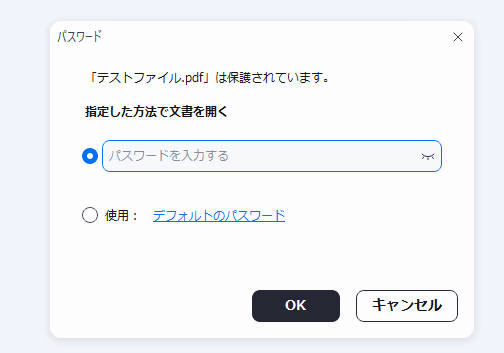
- すると、PDFが開きます。サイドツールバーの「保護」>「暗号化」をクリックして、設定画面に入ります。
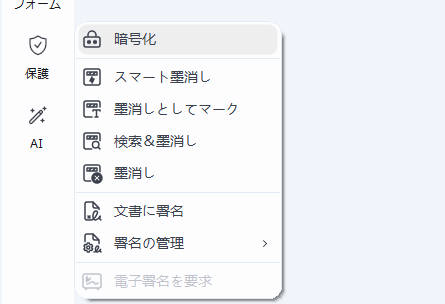
- 設定されているパスワードのチェックを外し、「保存」をクリックします。
そして、PDFファイルが自由に閲覧、編集できるようになります。

②PDFelementが選ばれた理由は?

PDFelementは、高いコストパフォーマンスと豊富なPDF編集機能で多くのユーザーから支持を集めています。
アクセス制限や編集制限の解除、テキスト修正、フォント・サイズ調整、ページの並べ替えなど、あらゆる作業を直感的な操作で簡単に完結できます。
Windows・Macの両OSに対応し、操作画面も直感的なため、初心者でもすぐに作業に入ることができます。
確実性・安全性・編集の自由度、さらに、作業効率を重視する環境では、PDFelementは非常に信頼できる専用ソフトといえるでしょう。
5.スマホでPDFファイルのアクセス・編集権限を解除する
スマホでPDFのアクセス制限や編集権限を解除できれば、急ぎの対応が必要な外出先や移動中でも、すぐに作業可能です。
一方で、PCと比べると画面が小さいため、細かい編集や複雑な設定操作の際は、やや不便に感じることがあります。そのため、スマホでは制限解除や簡単な編集を中心に行い、細かな作業はPCで行うといった使い分けがおすすめです。
ここでは、iPhone・Androidの両方に対応しているPDFelementモバイル版を使い、PDFファイルのアクセス・編集権限を解除する方法をご紹介します。
- PDFelementモバイルアプリでパスワードがかかっているPDFファイルを選択します。
- 設定されているパスワードを入力します。
- 右上側の「…」>「パスワードを削除」マークをタップします。それにより、PDFの閲覧パスワード保護が削除されます。
- 編集制限が解除されたPDFを保存します。
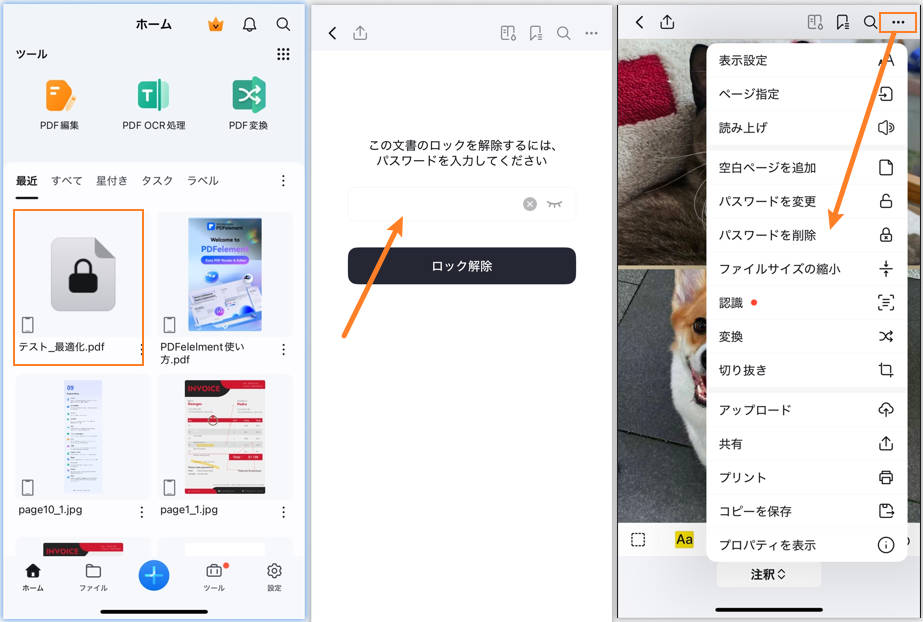
6.PDFのアクセスと編集権限を解除する時の注意事項
PDFのアクセス制限や編集権限を解除する際は、作業を進める前にいくつかの重要なポイントを理解しておくことが必要です。
正しい手順と注意点を押さえることで、トラブルや情報漏えいを防ぐことができます。
①パスワードが必要
多くのPDFでは、アクセス制限や編集制限を解除するために正しいパスワードの入力が求められます。
これは、PDFの作成者や所有者が設定しているセキュリティのため、パスワードを知らない状態での解除や閲覧、編集は推奨されません。
必ず、アクセス権限、編集権限を持つ立場であることを確認したうえで作業を行いましょう。
②秘密な情報を保護するために墨消しなどの処理を行う
アクセス制限や編集制限を解除した後のPDFには、個人情報や社外秘情報が含まれている場合があります。
そのままの状態で編集や共有するのは危険なため、墨消しなどの処理を行い、情報を保護することが重要です。
PDFelementなどのPDF編集ソフトを使えば、墨消しツールで隠したいテキストや画像範囲を指定することで、内容を完全に削除することができます。
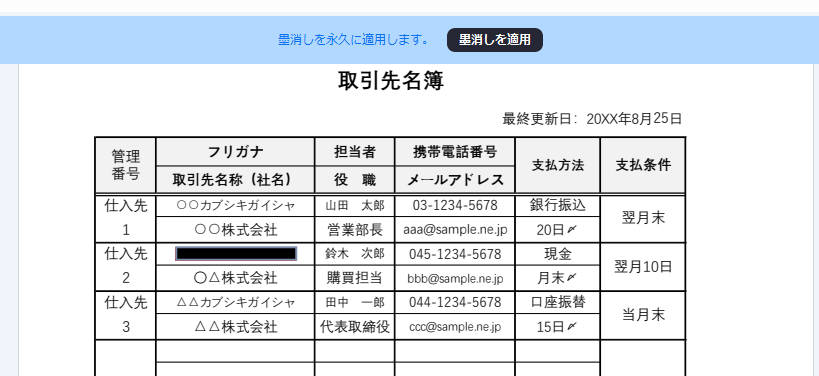
関連人気記事:PDFを黒塗り・墨消しする方法と無料で使えるおすすめ
③編集後のPDFにアクセス制限や編集制限の再設定を行う
編集後のPDFは、必要に応じて、アクセス制限や編集制限を再設定しておくことも重要です。
万が一、無制限のまま保存・配布してしまうと、意図しない改変や二次利用につながる恐れがあるため注意しましょう。
安全なPDF運用のためにも、解除後の管理まで意識するようにしましょう。
まとめ:PDFのアクセスと編集制限を安全に解除しましょう
編集できないPDFの多くは、アクセス制限や編集権限が原因です。Wordをはじめ、様々な方法でファイルのアクセス制限を解除できます。
ただし、安全性や編集精度を重視するなら専用のPDF編集ソフトの利用が適しています。PDFelementを使えば、PC・スマホ問わずPDFのアクセス許可解除から編集まで、スムーズな対応が可能です。
用途に応じた方法を選び、正しく制限解除を行いましょう。








役に立ちましたか?コメントしましょう!